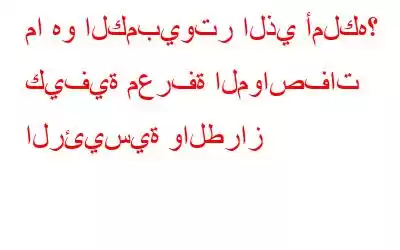أثناء تثبيت تطبيقات أو ألعاب جديدة على جهازك، هل خطر في ذهنك هذا السؤال من قبل؟
"ما هو جهاز الكمبيوتر الذي أملكه؟ وما هي مواصفاتها؟"
حسنًا، نعم، لقد مررنا جميعًا بذلك! خاصة عندما يكون هناك موقف نحتاج فيه إلى استكشاف أخطاء أجهزتنا وإصلاحها، فإن معرفة طراز جهازك وتصنيعه ومواصفاته هو أول شيء يجب فعله قبل تكوين إعدادات النظام. وأيضًا، إذا كنت تفكر في ترقية الكمبيوتر المحمول أو الكمبيوتر الشخصي الموجود لديك، فإن زيادة الوعي بالتكوين والمواصفات الحالية لنظامك يمكن أن تساعدك في المقارنة بين الجهازين.
لذلك، مهما كان قد يكون السبب هو أننا قمنا في هذا المنشور بتغطية دليل تفصيلي سيساعدك على إزالة كل شكوكك حول "ما هو الكمبيوتر الذي أملكه" وكيفية معرفة المواصفات الرئيسية لجهازك وطرازه وتصنيعه.
كيف تكتشف جهاز الكمبيوتر لديك؟
لنبدأ.
اقرأ أيضًا: الأشياء التي يجب مراعاتها قبل ترقية أجهزة الكمبيوتر المحمول
1 . رقم طراز الكمبيوتر المحمول
إذا كنت تعرف رقم طراز جهازك، فيمكنك إجراء بحث سريع على Google عن جهازك لجمع كل المعلومات الضرورية. هل تتساءل عن كيفية العثور على رقم طراز الكمبيوتر المحمول الخاص بك؟ حسنًا، إليك ما يتعين عليك فعله.
مضمن في الجهاز نفسه: في معظم الحالات أو إذا كنت محظوظًا بما فيه الكفاية، يمكنك العثور على رقم طراز جهازك ببساطة التقليب رأسا على عقب. رقم الطراز مضمن في الجزء السفلي من جهازك، لذا قم بإلقاء نظرة سريعة عليه وتدوينه وستكون جاهزًا للبدء!
عبر إعدادات Windows: لا يمكن رؤية أي معلومات ذات صلة على الجزء السفلي من جهازك؟ لا تقلق! إليك حل آخر لمعرفة رقم طراز جهازك والمواصفات المهمة الأخرى.
انقر على أيقونة Windows الموجودة على شريط المهام، وحدد الأيقونة على شكل ترس لفتح الإعدادات. اضغط على "النظام".
قم بالتمرير لأسفل وانتقل إلى قسم "حول" من جزء القائمة الأيسر.
في القسم "حول"، ستجد ابحث عن جميع المعلومات ذات الصلة بجهازك بما في ذلك اسم الجهاز ورقم الطراز والمعالج وذاكرة الوصول العشوائي المثبتة ومعرف المنتج ونوع النظام وما إلى ذلك.
هناك طريقة بديلة أيضًا لمعرفة رقم طراز جهازك. افتح "لوحة التحكم"، وانقر على "النظام والأمان".
حدد "النظام". ستتم إعادة توجيهك على الفور إلى الصفحة التي تسرد كافة المعلومات ذات الصلة.
اقرأ أيضًا: كيفية إصلاح لون الكمبيوتر المحمول الأسود مشكلة الشاشة في أنظمة التشغيل Windows 10 و8 و7
2. التخزين وذاكرة الوصول العشوائي ووحدة المعالجة المركزية
لمعرفة التفاصيل المحددة الأخرى حول جهازك، بما في ذلك مساحة التخزين المتوفرة وذاكرة الوصول العشوائي ووحدة المعالجة المركزية، اتبع هذه الخطوات السريعة:
انتقل إلى سطح المكتب وانقر على أيقونة "هذا الكمبيوتر".
هنا سترى قائمة بجميع أقسام محرك الأقراص المتوفرة على جهازك، بالإضافة إلى معلومات مساحة التخزين الخاصة بها. يحدد كل محرك أقراص مقدار المساحة المتوفرة المتوفرة والمساحة المشغولة.
أيضًا، إذا كنت تريد مواصفات تفصيلية، فانقر بزر الماوس الأيمن على محرك الأقراص وحدد "خصائص". يمكنك العثور على جميع المعلومات المهمة في علامة التبويب "عام" في نافذة الخصائص.
بعد مراجعة مساحة التخزين المتوفرة على جهازك، دعنا نتعرف على ذاكرة الوصول العشوائي (RAM) والمعالج المثبتين على جهازك.
افتح إعدادات Windows، وانقر على "النظام".
قم بالتبديل إلى قسم "حول".
ابحث عن "ذاكرة الوصول العشوائي المثبتة" "و" المعالج "لمعرفة المواصفات حول "ما هو الكمبيوتر الذي أملكه".
اقرأ أيضًا: كيف تختار جهاز كمبيوتر محمول للشراء في عام 2021
3. GPU (وحدة معالجة الرسومات)
تتمتع بطاقة الرسوميات المثبتة على جهازك بنفس القدر من الأهمية مثل ذاكرة الوصول العشوائي (RAM) أو المعالج. وأيضًا، إذا كنت تريد معرفة مواصفات جهازك قبل تثبيت لعبة أو تطبيق غني بالرسومات، فقد يساعدك ذلك. للتعرف على مواصفات وحدة معالجة الرسومات (GPU) المثبتة، اتبع الخطوات التالية.
اضغط على مجموعة مفاتيح Windows + R لفتح مربع الحوار "تشغيل".
اكتب "Devmgmt.msc" في مربع النص واضغط على Enter.
حدد "Display Adaptors". ضمن قسم "محولات العرض"، يمكنك العثور على تفاصيل بطاقة الرسوميات المثبتة على جهازك.
4. اللوحة الأم
لمعرفة تفاصيل اللوحة الأم المثبتة على جهازك، إليك ما عليك فعله.
قم بتشغيل مربع البحث في قائمة "ابدأ"، واكتب "معلومات النظام" ثم اضغط على Enter.
في نافذة معلومات النظام، قم بالتمرير لأسفل للبحث عن خيار "الشركة المصنعة للوحة الأساسية". بجوار هذا الخيار، يمكنك التعرف على اسم العلامة التجارية للوحة الأم المثبتة على جهازك.
الاستنتاج
لذا، يا رفاق، نأمل ذلك لقد ساعدك هذا المنشور في إزالة كل شكوكك المتعلقة بـ “ما هو الكمبيوتر الذي أملكه وما هي مواصفاته”. إذا كنت تخطط لترقية جهازك أو تفكر في تثبيت لعبة أو تطبيق جديد، فيمكنك جمع كل ذلك المعلومات ذات الصلة حول طراز جهازك والمعالج وذاكرة الوصول العشوائي المثبتة ومساحة التخزين المتوفرة ووحدة معالجة الرسومات باتباع الطرق المذكورة أعلاه.
هل كانت هذه المشاركة مفيدة؟ لا تتردد في مشاركة أفكارك في مساحة التعليقات!
قراءة: 0